Чрез Клиентския панел ionos.bg можете да зададете на сървъра: домейн, регистриран в ionos.bg или външен домейн (платен при друг оператор). След като зададете домейн, ще можете да го използвате, напр. при създаване на WWW страница или създаване на имейли в адрес на домейн.
- Преди да зададете външен домейн на сървър или хостинг, трябва да добавите домейна към Клиентския панел ionos.bg . Кликнете тук, за да видите как да добавите външен домейн към Клиентски панел ionos.bg .
Как да зададете домейн на сървър?
Понятието сървър, използвано в тази инструкция, може да означава: хостинг, WordPress хостинг, създател Click Web, онлайн магазин или друга услуга, на която може да зададете домейн.
- Влезте в Клиентския панел ionos.bg.
- Щракнете тук, за да научите как да се свържете с клиентския панел.
- Кликнете върху раздел: WWW услуги вляво на екрана.
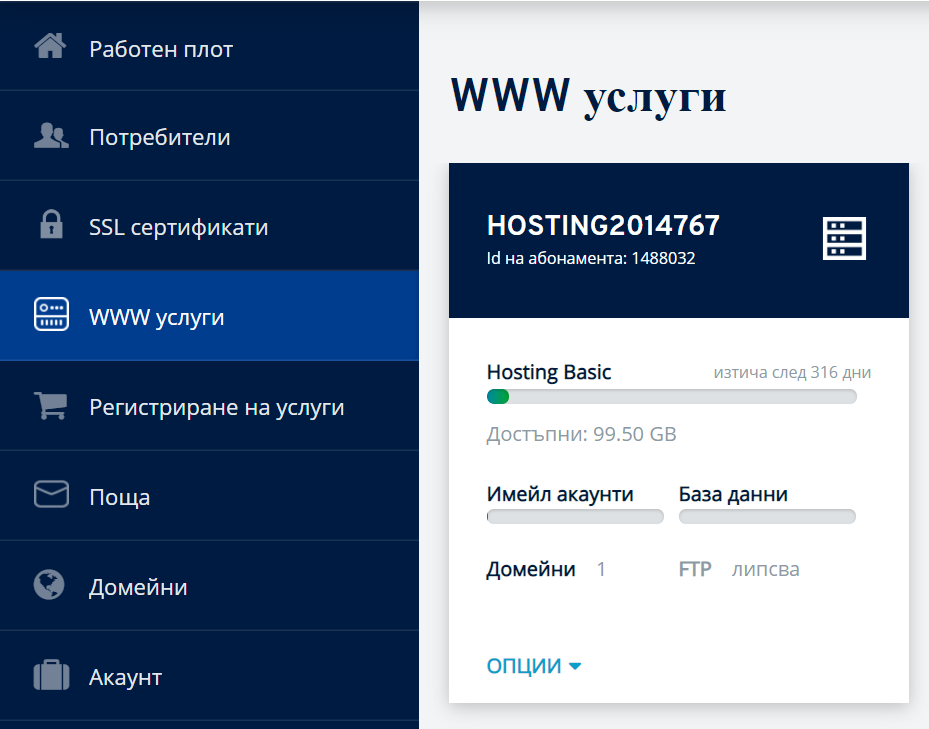
- При избрания сървър, кликнете върху бутон: Опции -> Задаване на домейн
преди да зададете домейн (регистриран и платен в ionos.bg ), проверете в секция Домейни дали той вече е зададен към друга услуга:- преди да зададете външен домейн (т.е. платен при друг оператор) към сървър, той трябва да бъде добавен към Клиентския панел ionos.bg.
- В режим / поле за присвоени домейни щракнете върху опцията: Присвояване на домейн / Присвояване.
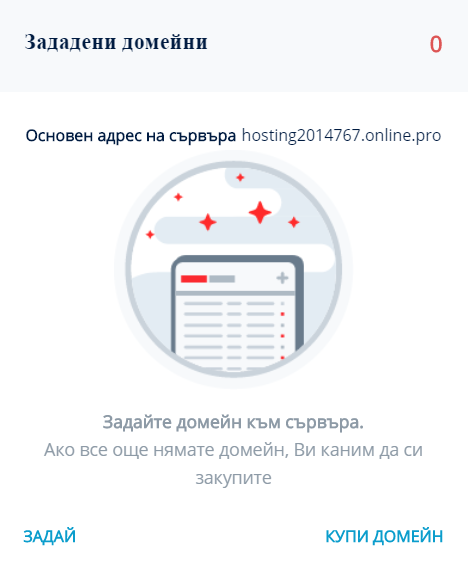
- На екрана ще се появи форма за задаване на домейн. Изберете домейн, който искате да зададете на този сървър.

- Ако в този момент не е необходимо да насочвате домейн към директория или да настроите имейл пренасочвания, кликнете върху бутон Изпращане, за да зададете домейн на избран сървър.
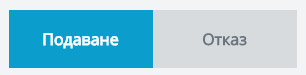
Как да зададете домейн на сървър (за напреднали)?
Понятието сървър, използвано в тази инструкция, може да означава: хостинг, WordPress хостинг, създател Click Web, онлайн магазин или друга услуга, на която може да зададете домейн.
- Влезте в Клиентския панел ionos.bg.
- Кликнете върху раздел: WWW услуги, която се намира от лявата страна на екрана.
Клиентски панел ionos.bg – Изберете раздел от менюто WWW услуги. - При избрания сървър, кликнете върху бутон: Опции -> Задаване на домейн, за да стартирате процеса на задаване на домейн. Клиентски панел ionos.bg – WWW услуги – Сървър – Изберете опцията Задаване на домейн.
- Преди да зададете външен домейн (тоест платен при друг оператор) на сървър, трябва да добавите домейна към Клиентския панел ionos.bg.
- На екрана ще се появи форма за задаване на домейн. Първо изберете домейна, който искате да зададете на този сървър. Клиентски панел ionos.bg – WWW услуги – Сървър – Опции – Задаване на домейн – Изберете домейн от списъка.
- Formularul de atribuire a domeniului va fi afișat pe ecran. Selectați domeniul pe care doriți să îl atribuiți acestui server și introduceți opțiuni suplimentare:
- URL – ако искате да създадете CNAME запис и да насочите целия трафик към домейн на даден хост адрес. Можете също да насочите към съществуваща WWW страница в интернет – можете да въведете адрес на WWW страница за пренасочване (напр. http://вашатастраница.бг/index.html). Прочетете повече за URL пренасочванe (в рамка) към Apache сървъри.
- Поддиректория с разделяне на уебсайт – изберете тази опция, ако имате няколко WWW страници. Това ще изолира даден домейн от останалите (тази функция се нарича „chroot“). Разделянето на WWW страница увеличава сигурността на файловете, които се публикуват в дадена директория.
Поддиректория без разделяне на уебсайт – изберете тази опция, ако имате общи файлове за множество домейни. Изключването на разделянето на уебсайт решава неудобството, свързано с някои CMS. - 301 към външен домейн – Пренасочване 301 е начин за пренасочване на потребител от един URL адрес към друг (напр. разположен на външен сървър или разположен на същия сървър, но на друго място). Това е най-доброто решение от гледна точка на позиционирането на дадена WWW страница в търсачките.
Повече информация за пренасочване от тип 301 - А запис – ако искате да насочите целия трафик към домейн на сървърите на външен оператор (различен от beta.ionos.bg ), изберете тази опция и въведете IP адрес на сървъра на външния оператор. Изберете тази опция, ако искате да използвате ionos.bg само от електронна поща и да имате резервиран домейн на сървър, а останалите услуги, напр. WWW страница, да се обслужват от сървърите на външен оператор.
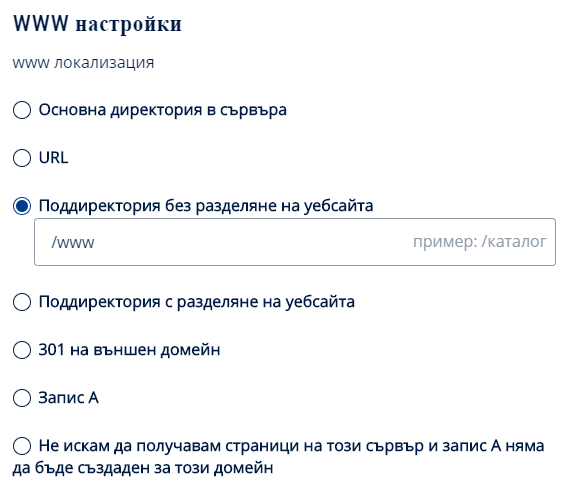
- При задаването на домейн към хостинг, можете да изберете опция: Създаване на CNAME запис от тип Wildcard. Това ще предизвика създаването на CNAME запис под формата: *.домейн.бг, който наред с други ще отговаря за пренасочването на трафика от несъществуващи субдомейни към основния домейн.
- В раздел: Пренасочване на пощата можете да пренасочите електронната поща, която идва на адреса на Вашия домейн. Променете настройките за пренасочване на пощата, ако не искате електронната поща да идва на хостинг в ionos.bg . В долната част можете също да промените настройките на функцията „Catch-All“.
- За да промените пренасочването на пощата, изберете типа пренасочване. След това, в полето по-долу с име: Пренасочване на поща, въведете допълнителна стойност за посочения тип пренасочване.
- Имейл адрес – след като изберете този тип пренасочване на поща, в полето по-долу въведете адреса или имейл адресите, към които ще бъдат пренасочени всички имейл съобщения, изпратени до адреса на Вашия домейн (напр. офис@вашиятдомейн.бг, иванов@вашиятдомейн.бг).
- MX сървър – след като изберете този тип пренасочване на поща, в полето по-долу въведете адреса на MX сървъра.
- След като кликнете върху бутон: Изпращане, настройките на домейна ще бъдат запазени. Изчакайте няколко минути, за да се обновят настройките. След обновяване на настройките, домейнът ще бъде зададен на сървъра.
Регистрирайте домейн и вземете евтин хостинг
Регистрирайте собствен адрес в интернет още днес. Дори ако Вашият мечтан домейн е зает, нашата интелигентна търсачка ще Ви подскаже допълнителни възможности.
Хостинг, създаден за Wordpress
Имате ли WWW страница във WordPress? Ние също обичаме тази система за уебсайтове. Ето защо създадохме хостинг специално за нейните потребители.


